Acciones administrativas
Windchill proporciona a los administradores del sitio y a los administradores de la organización la capacidad de iniciar las acciones de archivar, deshacer extracción, quitar y cambiar nombre en el espacio de trabajo de otros usuarios. Esta capacidad permite al administrador quitar el bloqueo colocado en el objeto cuando el usuario no está disponible o no puede completar la acción.
Las acciones administrativas de archivar, deshacer extracción y quitar permiten iniciar acciones en los objetos que se seleccionan y estas acciones se completan sin una interfaz de usuario de seguimiento. También se puede renovar la página para ver los cambios realizados.
En esta sección, se examinará lo siguiente:
• Archivar, deshacer extracción y quitar objetos
• Renovar
• Cambiar nombre de objeto
Inicio rápido de las acciones de archivar, deshacer extracción y quitar
El administrador puede iniciar las acciones de quitar  , archivar
, archivar  y deshacer extracción
y deshacer extracción  en el espacio de trabajo de otros usuarios. Estas acciones se pueden iniciar desde la barra de herramientas o a través del menú Fichero del espacio de trabajo de los otros usuarios.
en el espacio de trabajo de otros usuarios. Estas acciones se pueden iniciar desde la barra de herramientas o a través del menú Fichero del espacio de trabajo de los otros usuarios.
Para iniciar estas acciones, realice los siguientes pasos:
1. En la ficha Espacios de trabajo de otros usuarios, busque el usuario en cuyo espacio de trabajo desea iniciar la acción.
2. Abra el espacio de trabajo del usuario.
Se muestra la lista de objetos del usuario.
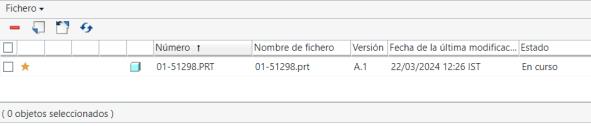
3. Seleccione los objetos y realice lo siguiente:
a. Pulse en  para deshacer la extracción.
para deshacer la extracción.
b. Pulse en  para iniciar el archivo.
para iniciar el archivo.
c. Pulse en  para iniciar la acción de quitar.
para iniciar la acción de quitar.
PTC recomienda seleccionar explícitamente todos los documentos CAD modificados antes de iniciar la acción Archivar para asegurarse de que la configuración almacenada esté completa. |
Los objetos seleccionados para deshacer extracción también se quitan del espacio de trabajo. Una vez iniciada la acción de deshacer extracción, no se puede revertir. |
Acción de renovación
El administrador también puede renovar la página para ver los cambios iniciados con otras acciones, como archivar o deshacer la extracción de objetos, etc.
1. Para renovar el espacio de trabajo del otro usuario, pulse en el icono de renovación  . Se renueva la lista de objetos del espacio de trabajo.
. Se renueva la lista de objetos del espacio de trabajo.
Inicio de la acción de cambiar nombre
Las acciones administrativas de cambiar nombre permiten cambiar el nombre de lo siguiente:
• Nombre del fichero
• Número del fichero
• Código de la organización
• Objetos incluidos
• Objetos excluidos
• Objetos reutilizados
• Nombres reutilizados
Para iniciar una acción de cambio de nombre, realice los siguientes pasos:
1. En la ficha Espacios de trabajo de otros usuarios, busque el usuario en cuyo espacio de trabajo desea iniciar la acción.
2. Abra el espacio de trabajo del usuario.
Se muestra la lista de objetos del usuario.
3. Seleccione el objeto y pulse en > .
Se muestra la página de cambio de nombre de objeto.
4. Cambie o edite el nombre de fichero, el número de archivo y el código de organización.
5. Para revertir la acción de cambio de nombre, pulse en Redefinir tabla.